活动背景
为了在主图上清晰展示商品的全貌,小宝团队决定使用白底主图,并添加相应的价格和卖点标签展示。在上个活动中商品已经单独抠选出来,在这个活动中,需要为抠选出来的商品添加白色背景、设计统一的主图标签样式来添加价格和卖点。
活动实施
1.照片实例:如图5.1.36所示,主图清爽,制作简单,使用文字突出商品卖点。
处理步骤如下:
步骤1:用Photoshop打开素材“练习素材/项目5/SC5-2.jpg”,选择菜单“图像”→“图像大小”或按组合键“Ctrl+Alt+I”,调出“图像大小”对话框,查看图像大小是否大于800*800像素,如图5.1.3 7所示。如果小于800*800像素,则可在图像菜单里调出“画布大小”对话框扩展画布,如图5.1.3 8所示。

图5.1.36
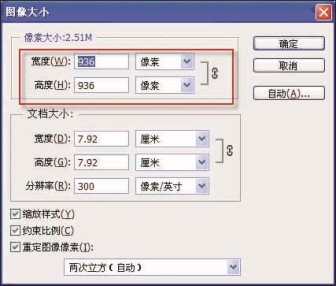
图5.1.3 7

图5.1.3 8
步骤2:按快捷键“Ctrl+T”,对T恤进行自由变换,设置如图5.1.3 9所示。
图5.1.3 9
步骤3:调整T恤到适当位置。新建图层,使用矩形选框工具,高度为100像素,填充颜色为灰蓝色(R:0,G:4 7,B:100),效果如图5.1.40所示。
步骤4:新建图层,使用“多边形套索工具” 建立多边形,填充为橙黄色(R:2 4 7,G:211,B:9),位置如图5.1.4 1所示。
建立多边形,填充为橙黄色(R:2 4 7,G:211,B:9),位置如图5.1.4 1所示。
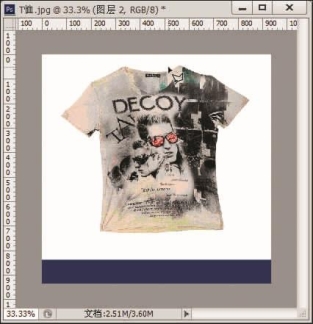
图5.1.40
图5.1.4 1
步骤5:使用“文字工具” ,输入文字“潮牌设计修身T恤”,文字设置如图5.1.4 2所示,按
,输入文字“潮牌设计修身T恤”,文字设置如图5.1.4 2所示,按 调出“切换字符和段落面板”对话框,调整文字位置效果如图5.1.4 3所示。
调出“切换字符和段落面板”对话框,调整文字位置效果如图5.1.4 3所示。
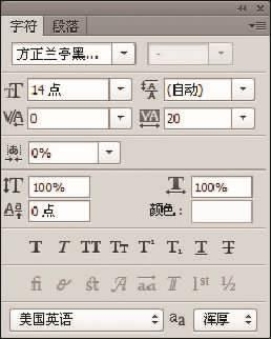
图5.1.4 2

图5.1.4 3
步骤6:输入文字“只售6 8元”,在切换字符和段落面板调整参数,效果如图5.1.4 4所示,保存文件。
图5.1.4 4
2.了解主图规格
【要点提示】
①一般在主图上使用“兰亭雅黑”字体。
②在主图中的字体不超过3种,颜色一般也不超过3种。
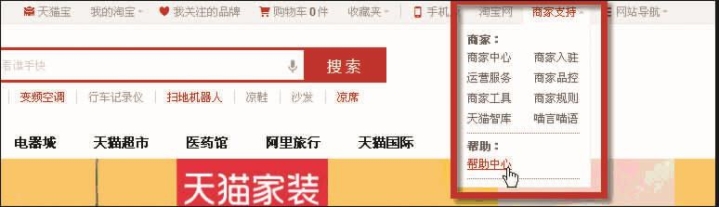
图5.1.4 5
步骤2:选择“商家帮助”→“店铺开通及基础管理”→“商品发布”,点击“商品发布”,在页面中点击“天猫商品主图发布规则”,如图5.1.46所示。找到天猫对主图的要求,如图5.1.4 7所示。
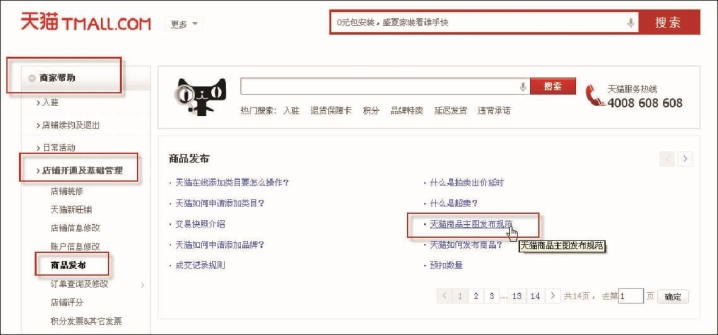
图5.1.46

图5.1.4 7
步骤3:对商品所属类目进行详细的了解。以服饰为例,选择“商家帮助”→“规则与违规举报”→“行业商品规则”,点击“行业商品规则”,再点击页面的“天猫行业标准”→“服饰行业”,如图5.1.48所示。
步骤4:在跳转的页面寻找关于商品图片的规则,如图5.1.49所示。
注意,要关注天猫的规则更改公告,实时跟进,制作出符合规则的主图。如果主图制作违反天猫规则,会出现商品不予发布的后果,影响后续的商品销售。
活动评价
小宝把商品的突出卖点提取出来,制作到商品主图上。小宝发现文字的大小和文字底色的搭配还需要慢慢摸索。
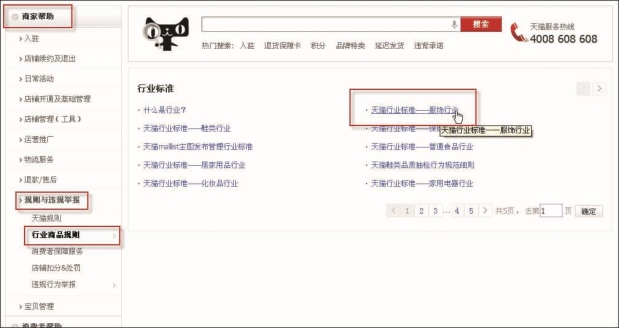
图5.1.48

图5.1.49
合作实训
小宝与他的团队合力完成了一套商品主图的设计和制作。请你根据小宝团队制作商品主图的技巧,对一套商品图片进行抠图美化和制作主图,并填写项目完成评价表。要求如下:
①对商品图片进行抠选。
②对商品图片进行精修美化。
③设计制作商品主图。
项目完成评价表
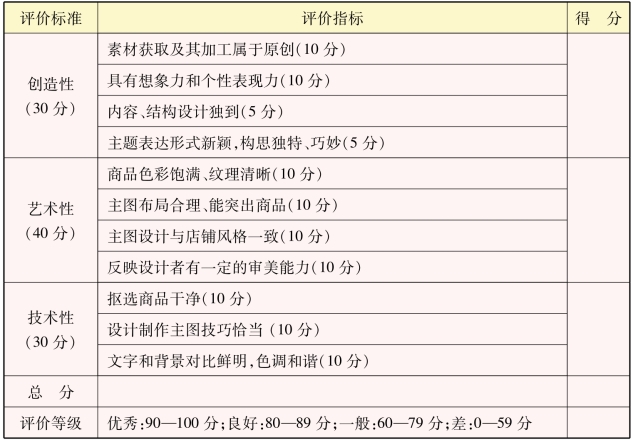
免责声明:以上内容源自网络,版权归原作者所有,如有侵犯您的原创版权请告知,我们将尽快删除相关内容。















